文章详情页
win10系统设置鼠标滑轮滚动行数的方法
浏览:77日期:2023-03-26 16:42:26
win10系统是一款使用人群很多的电脑操作系统,这款系统能够支持106种语言,可以满足不同国家的需要,并且在易用性和安全性方面有了很大的提升,使用起来方便快捷。我们在操作电脑系统的过程中,常常会滑动鼠标滑轮浏览页面。在这个过程中,有的朋友会觉得滚动的速度比较慢。对此我们可以通过设置鼠标滑轮滚动行数的方法来调整滚动速度。鉴于很多朋友不会对其操作,那么接下来小编就给大家详细介绍一下win10系统设置鼠标滑轮滚动行数的具体操作方法,有需要的朋友可以看一看。

1.首先打开电脑,我们在电脑桌面的左下角找到下图所示的开始按钮,点击该按钮,其上方会出现一个窗口。
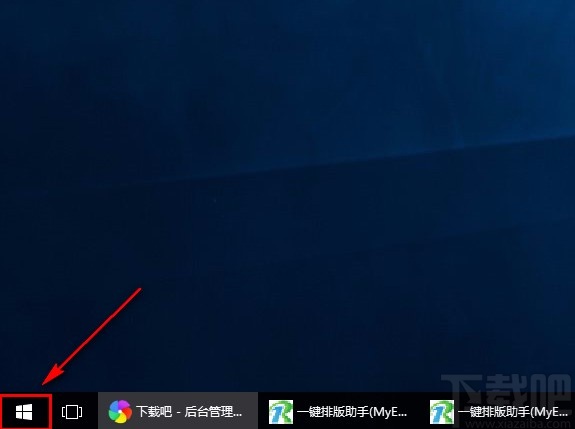
2.接着我们在窗口左侧找到“设置”选项,点击该选项就可以打开设置页面,如下图所示。
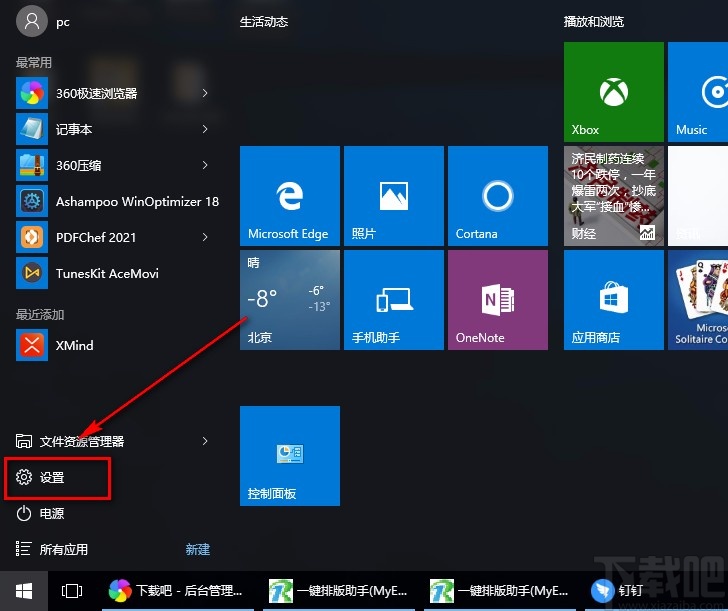
3.进入到设置页面后,我们在页面上找到“设备”选项,点击该选项就能打开设备页面。
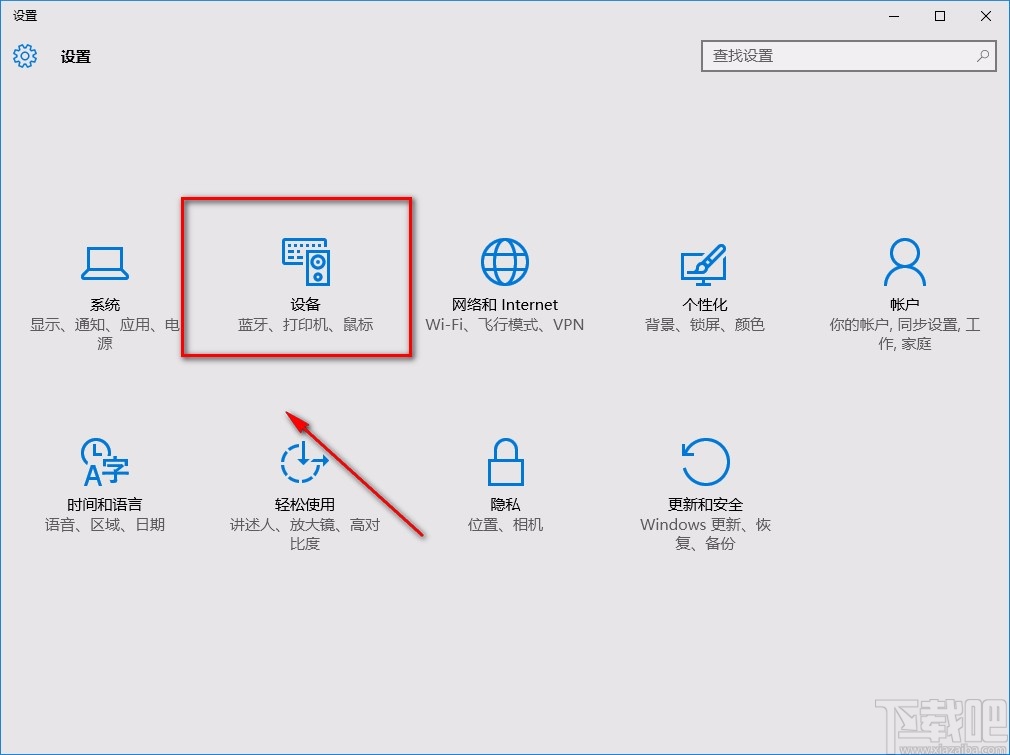
4.然后在设备页面中,我们在页面左侧找到“鼠标和触摸板”选项,点击该选项,再进行下一步操作。
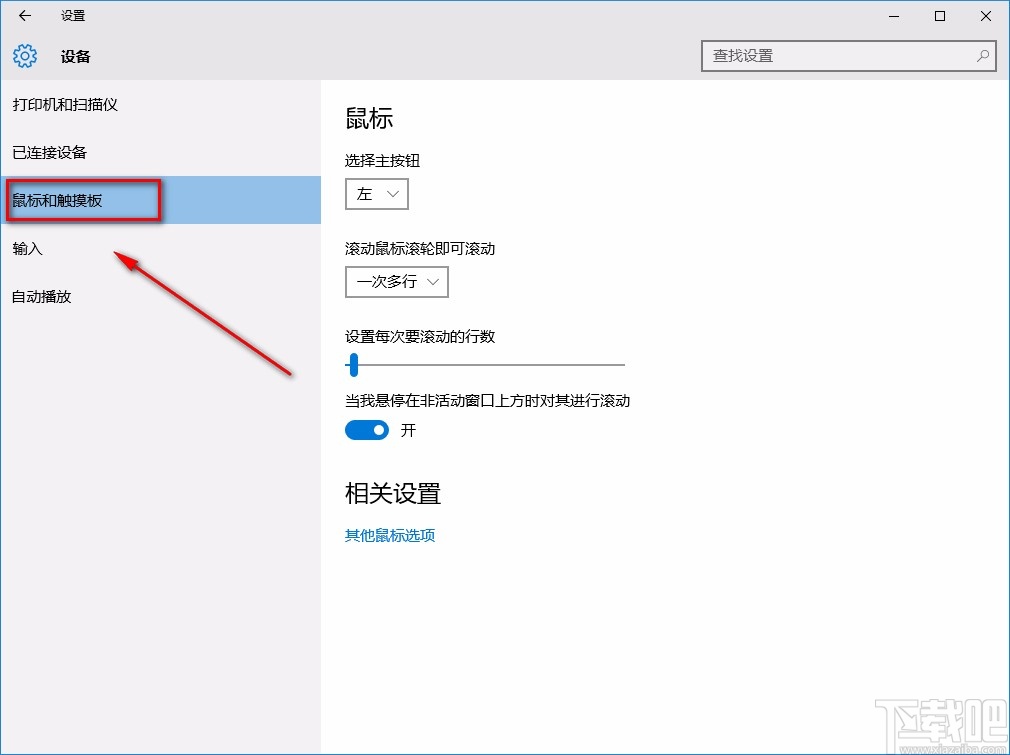
5.接下来在界面上找到“滚动鼠标滚轮即可滚动”选项,点击该选项下方的下拉按钮,在下拉框中选择“一次多行”选项。
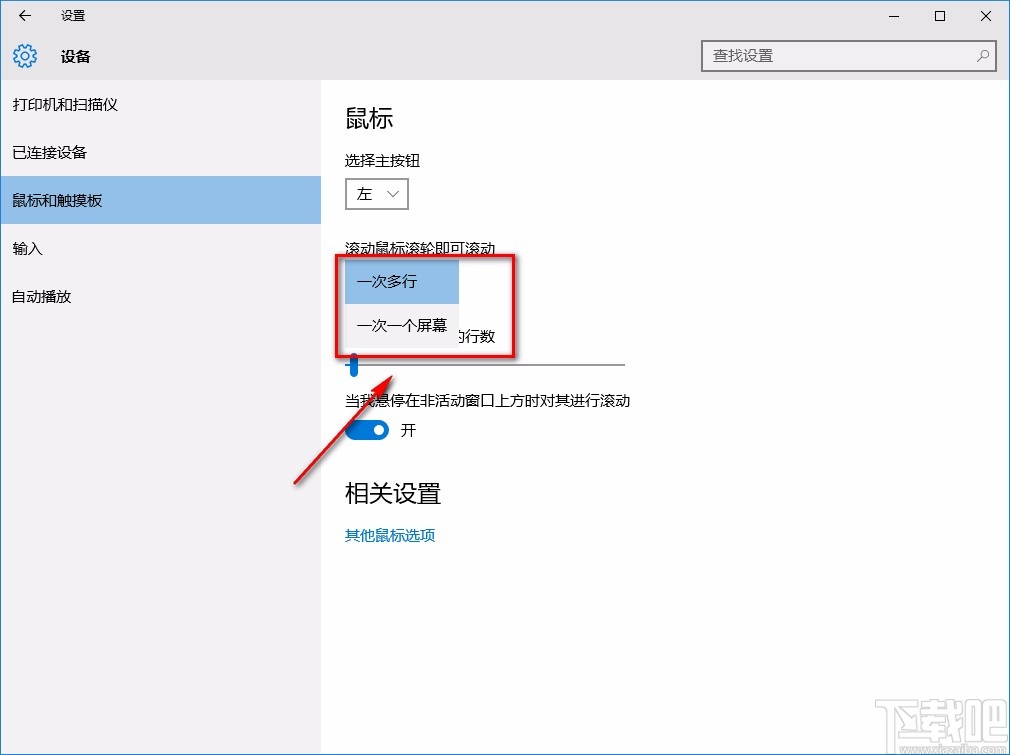
6.最后在界面上找到“设置每次要滚动的行数”选项,拖动该选项下方的小光标,其上方就会出现对应的行数数值,我们根据自己的需要进行调整就可以了。
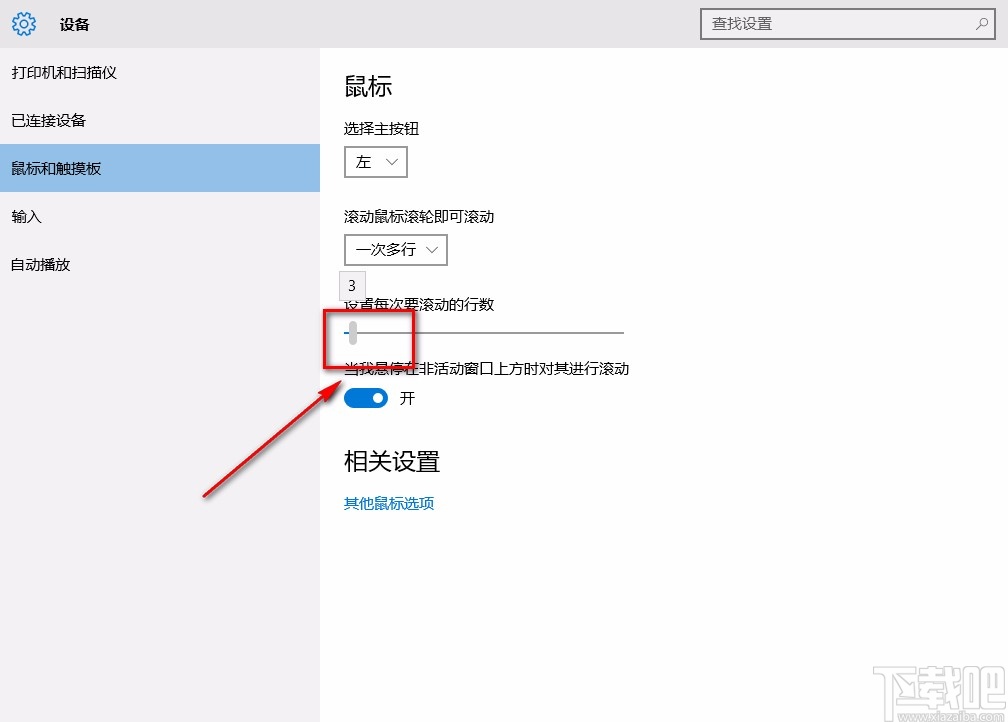
以上就是小编给大家整理的win10系统设置鼠标滑轮滚动行数的具体操作方法,方法简单易懂,有需要的朋友可以看一看,希望这篇教程对大家有所帮助。
相关文章:
1. win10系统下怎么查看directx版本2. audiodg.exe是什么进程?Win10系统下audiodg.exe占cpu大怎么办?3. Win10系统360浏览器搜索引擎被劫持解决方法 4. win10系统怎么删除管理员密码?Win10系统删除管理员账户密码方法5. 戴尔Latitude15 3000笔记本U盘怎么安装win10系统 安装win10系统方法分享6. Win10系统下骑马与砍杀游戏打不开怎么办?7. win10系统始终以管理员身份运行如何设置8. 系统之家win10系统在哪下载详细介绍9. win10系统安装输入语言的方法10. win10系统下十大你不知道的隐藏功能
排行榜
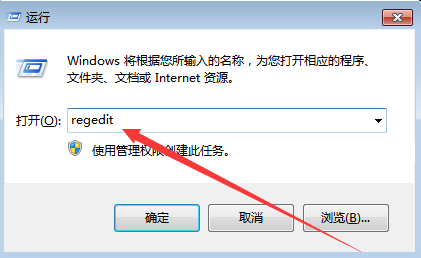
 网公网安备
网公网安备